この記事では、マイクロソフトが公式にリリースしているWordPressのプラグイン「IndexNow Plugin」の使い方を解説しています。
「XML Sitemap & Google News」や「Google XML Sitemaps」などのサイトマップを送信するプラグインには、新規投稿した記事や修正した記事のURLを検索エンジン(Google、Yahoo、Bing)に送信する機能(Ping)があります。
先の2つのプラグイン以外に、BingのみにURL送信する「IndexNow Plugin」がありますが、通常は先に書いたプラグインで事足りるので、このプラグインは不要です。
しかし、このサイトで発生した問題を解決するために「IndexNow Plugin」を使うことになったので、実際に「IndexNow Plugin」を使ってみた結果ををここにまとめています。
また、「IndexNow Plugin」は通常不要だと書きましたが、実は「IndexNow Plugin」は仕組みとしては優秀な点もあるんですよ。(最後の方に記述しています)
もし、「IndexNow Plugin」を使いたいと思っている人は、インストール、使い方、その他補足事項をまとめて解説するので、ぜひ参考にしてください!
「IndexNow Plugin」は「IndexNow」という仕組みをプラグインという形で利用できるようにしたものですが、「IndexNow Plugin」以外にも「IndexNow」が使える方法があります。
ただ、APIキーを使うので、正直面倒くさいんですよね。
なので、インストールするだけですぐに使える「IndexNow Plugin」がおすすめです。
Bingでインデックスされない
冒頭でも書いたように、「XML Sitemap & Google News」などのサイトマップ送信のプラグインを使っている場合は、わざわざ同じ機能がある「IndexNow Plugin」を使う必要はありませせん。
このサイトでも「XML Sitemap & Google News」を最初から使っていましたが、残念なことにサイト開設から三か月経過した時点でこのプラグインに問題が発生したんですよね。
普通は、サイト開設から三か月も過ぎたら、下の画像のようにちょっとずづでも表示回数が増えていきます。
Googleのアクセスデータ
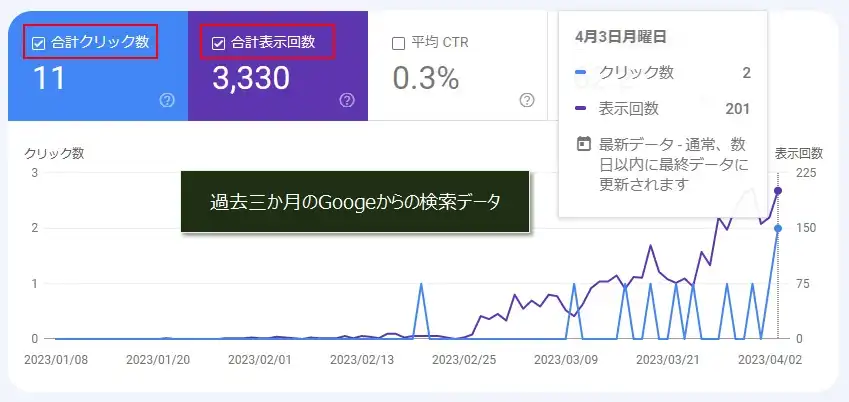
ところが、Bingの検索からのデータを確認すると、下の画像のように一向に増えていません。
Bingのアクセスデータ
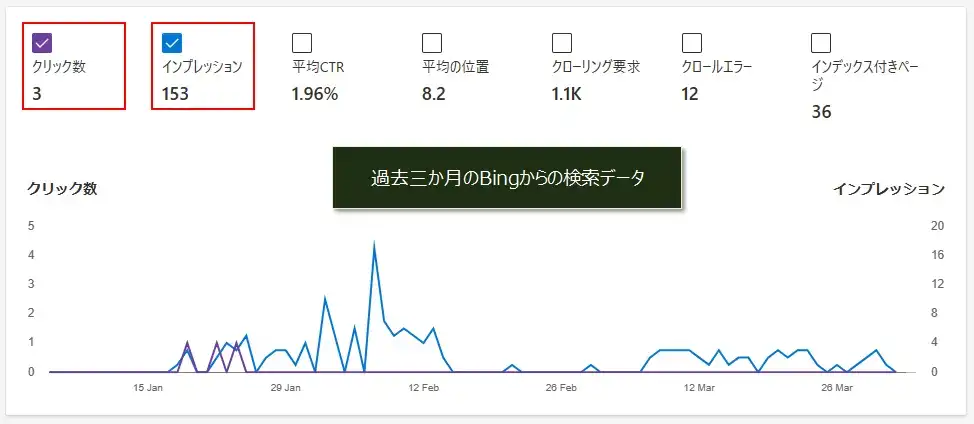
この問題を調べてみると、「XML Sitemap & Google News」でBingに対するPing(ページのURL送信)が失敗していることがわかりました。
つまり、Bingでインデックスされていなかったということです。
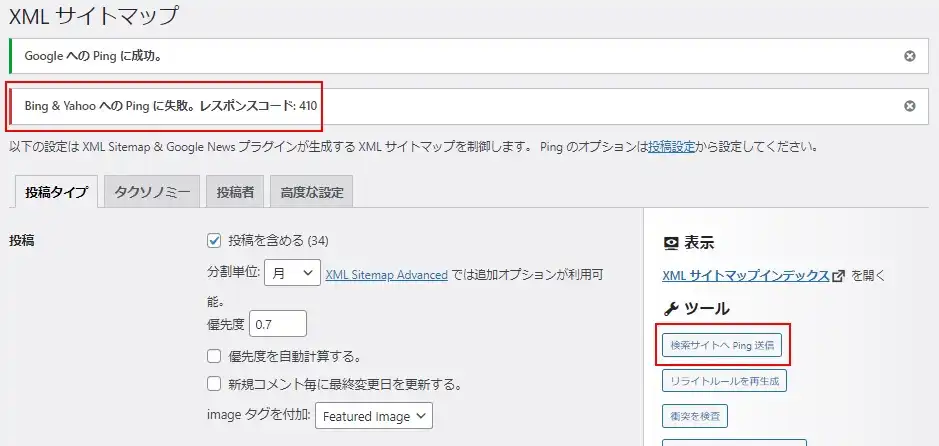
Pingに失敗すると記事のURLを検索エンジンに送信できないので、検索エンジンもインデックスのしようがないです。
だから、いつまでたっても検索結果の表示回数が増えないのかなと。
そして、このPing問題に対応できるのが、マイクロソフトからリリースされている「IndexNow Plugin」です。
Bingの運営元であるマイクロソフト作製のプラグインなので、多分問題なくURL送信できるだろうと判断して、このプラグインを使ってみることにしました。
ちなみに、Googleへの送信は引き続き必要なので、「XML Sitemap & Google News」はそのまま残して使っています。
「IndexNow Plugin」のインストールと有効化
では、「IndexNow Plugin」のインストールと有効化の手順です。
ちなみに、このプラグインは有効化すれれば特に設定する必要もなくすぐに使えるので、気軽に導入できます。
管理画面メニュー「プラグイン」の「新規追加」(①)をクリック。
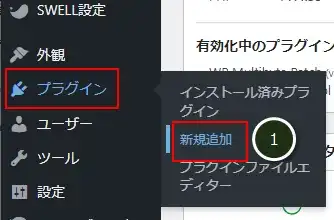
キーワードに「IndexNow Plugin」を入力。(入力したら自動でプラグインを検索します

「IndexNow Plugin」が検索されるので、「今すぐインストール」(①)をクリックし、次に「有効化」(②)をクリック。

有効化まで終わったので、このプラグインが使えるように開始します。
管理画面メニュー「設定」の「IndexNow」(①)をクリック。
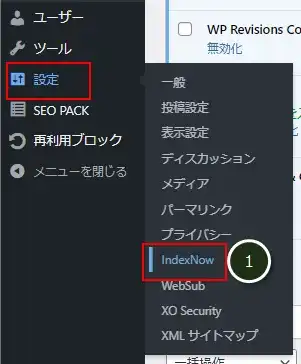
「Let’s Get Started!」をクリックして、プラグインの使用を開始します。
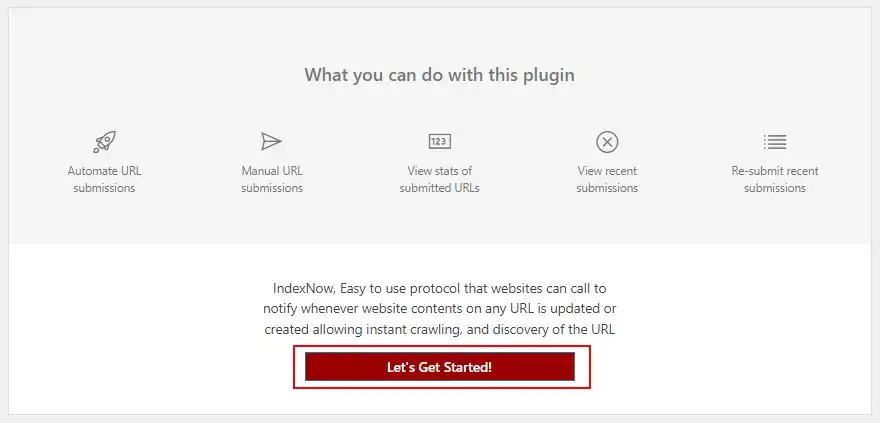
このような画面が表示され、これで使える状態になっています。
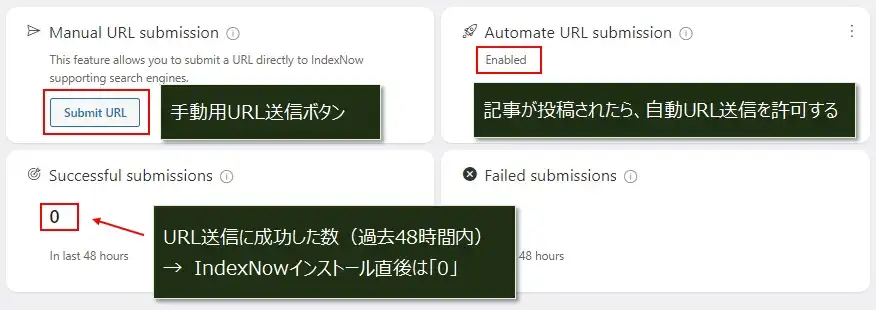
これから、新規に記事を投稿したり、既存記事の修正や削除を行った場合は、「IndexNow Plugin」が自動でURL送信します。
「IndexNow Plugin」の使い方
もし、既に投稿されている記事でURL送信に失敗しているものがある場合は、「Submit URL」ボタンで個別にURL送信することができます。
個別に記事のURL送信する
個別に記事のURLを送信する手順です。
「Submit URL」をクリック。
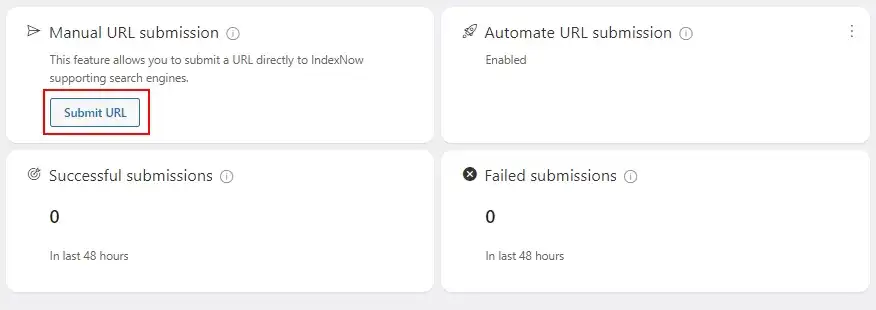
送信したい(インデックスさせたい)ページのURLを入力し、「Submit URL」をクリック。
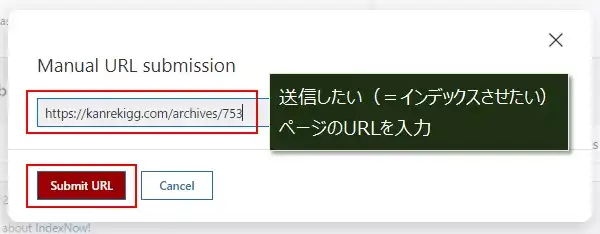
すると、以下の画面のように、URL送信の成功メッセージ(Success)が確認できます。
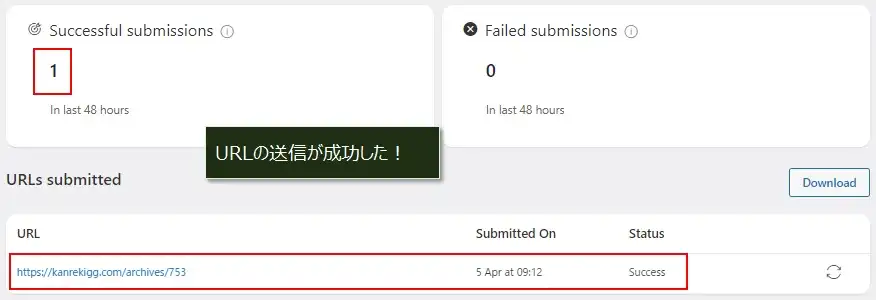
ちなみに、赤枠部分のURL送信結果のエリアには、最大、成功20件/失敗20件の結果が表示されます。(過去48時間内)
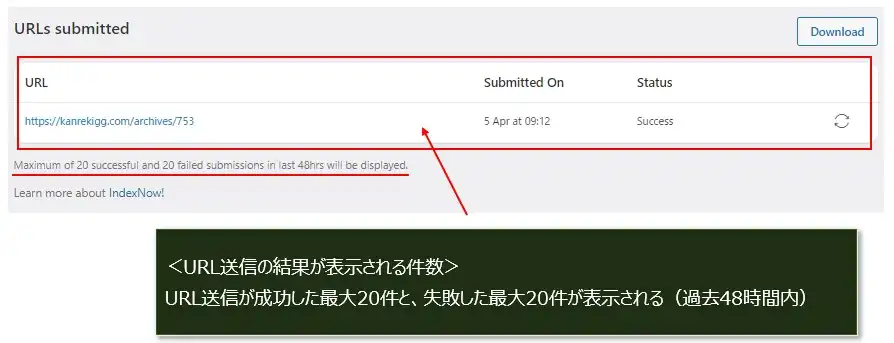
個別でURL送信する以外は、通常は記事の投稿/修正/削除を行うだけで自動でURL送信されるので、結果が下の画像のように確認することができます。

上の画像は、実際に既存記事(https://kanrekigg.com/archives/192)を修正した時のURL送信結果です。
「IndexNow Plugin」の結果はWebmaster Toolsでも確認できる
ここまでは、サイトのWordPress管理画面の「IndexNow Plugin」の画面で、URL送信の結果を確認しました。
実は、WordPress管理画面以外でも、Bingの「Webmaster Tools」(ウェブマスターツール)の管理画面でも「IndexNow Plugin」の自動URL送信の結果を確認することができます。
Bingの「Webmaster Tools」に確認したいサイトを登録する必要がありますが、登録しておくと、「IndexNow」のメニューから、簡単にURL送信の結果を確認することができます。
GoogleのSearch Console(サチコ)は、Googleの検索結果からのアクセス状況を確認するもので、Bingの検索結果からのアクセスは「Webmaster Tools」で確認できます。
Bingに対するSEO対策として使えるツールなので、こちらのツールの導入をおすすめします。

なお、「IndexNow Plugin」の画面では、URL送信の結果は成功+失敗で最大40件までしか確認できませんでしたが、「Webmaster Tools」の方では、最大1,000件の確認ができます。
記事数が多くなってきた場合は、「Webmaster Tools」の方が漏れなくURL送信の結果を確認できるので、こっちの方が便利だと思います。
ただし、「IndexNow Plugin」での個別URL送信結果は確認できません。
ここまで触れていませんでしたが、「IndexNow Plugin」のURL送信は「XML Sitemap & Google News」などのURL送信と違って、クロールが不要となる仕組みのようです。
つまり、記事の更新のたびにBingにクロールしてもらう必要がありません。
サイト側から記事の更新が発生した時に記事の内容を検索エンジンに送るようで、わざわざクローラがそのページの情報を取得する手間がいらなくなります。
結構画期的な仕組み(仕様)だと思うんですが、この仕様がGoogleの方にも受け入れられて、Googleにも「IndexNow Plugin」が送信できるようになると、「URL送信で即インデックス!」が期待できますね。
ぜひとも、Googleには「IndexNow Plugin」対応をお願いしたいところです。

コメント